Introdução
Este documento descreve como configurar o fluxo de trabalho personalizado/página do visualizador de eventos para representar as contagens de ocorrências de conexão por nome de regra de acesso. A configuração mostra um exemplo básico do campo de nome da regra associado a contagens de ocorrências e como adicionar outros campos, se necessário.
Pré-requisitos
Requisitos
A Cisco recomenda que você tenha conhecimento destes tópicos:
- Conhecimento da tecnologia Firepower
- Conhecimento de navegação básica no Firesight Management Center
Componentes Utilizados
As informações neste documento são baseadas nestas versões de software e hardware:
- Firepower Management Center versão 6.1.X e posterior
- Aplicável a sensores gerenciados Threat Defense/Firepower
As informações neste documento foram criadas a partir de dispositivos em um ambiente de laboratório específico. Todos os dispositivos utilizados neste documento foram iniciados com uma configuração (padrão) inicial. Se a sua rede estiver ativa, certifique-se de que entende o impacto potencial de qualquer comando.
Configurar
Configurações
Etapa 1. Faça login no Firesight Management Center com privilégios de administrador.
Depois que o login for bem-sucedido, navegue para Analysis > Custom > Custom Workflows, conforme mostrado na imagem:
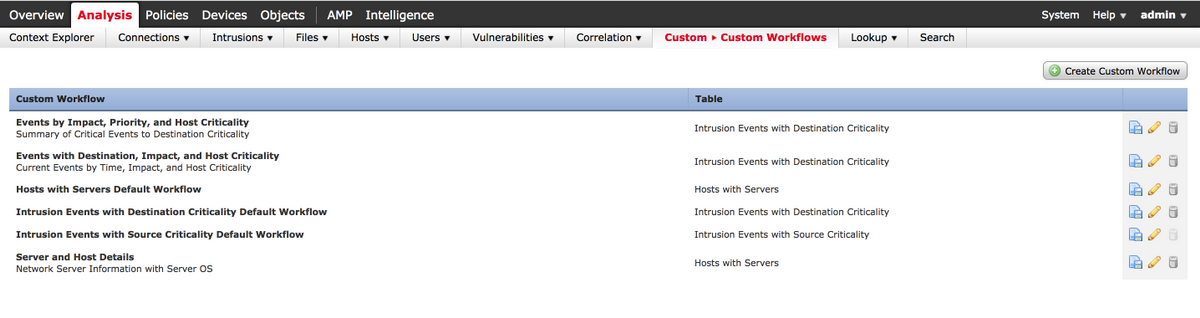
Etapa 2. Clique em Criar fluxo de trabalho personalizado e escolha os parâmetros como mostrado na imagem:
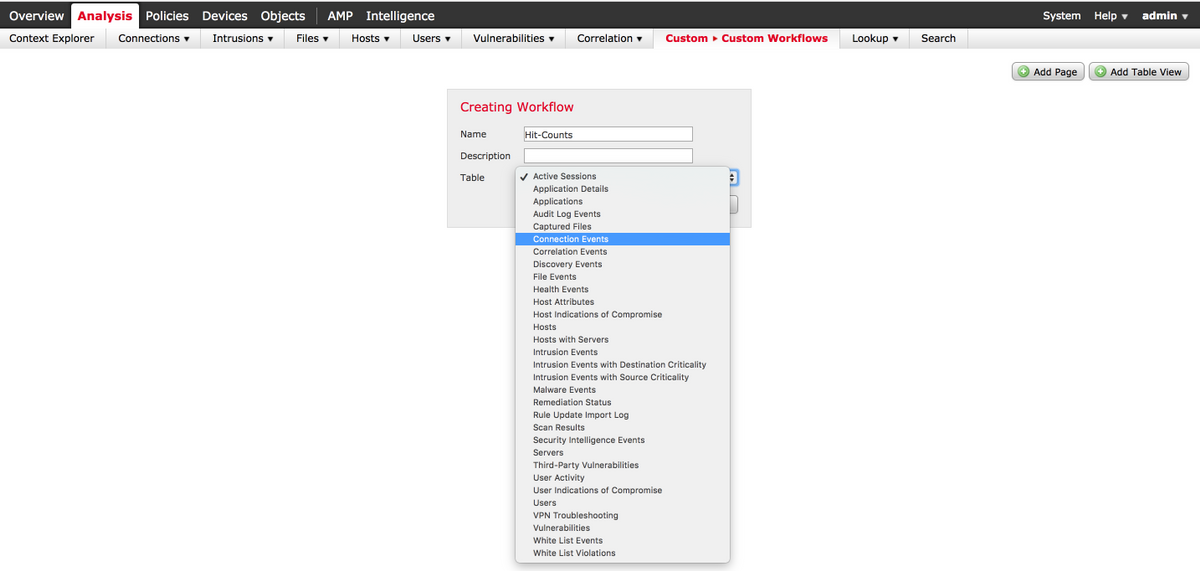
Etapa 3. Selecione o campo da tabela como Eventos de conexão, insira um nome de fluxo de trabalho e clique em Salvar. Depois que o fluxo de trabalho for salvo, clique em Adicionar página conforme mostrado na imagem:
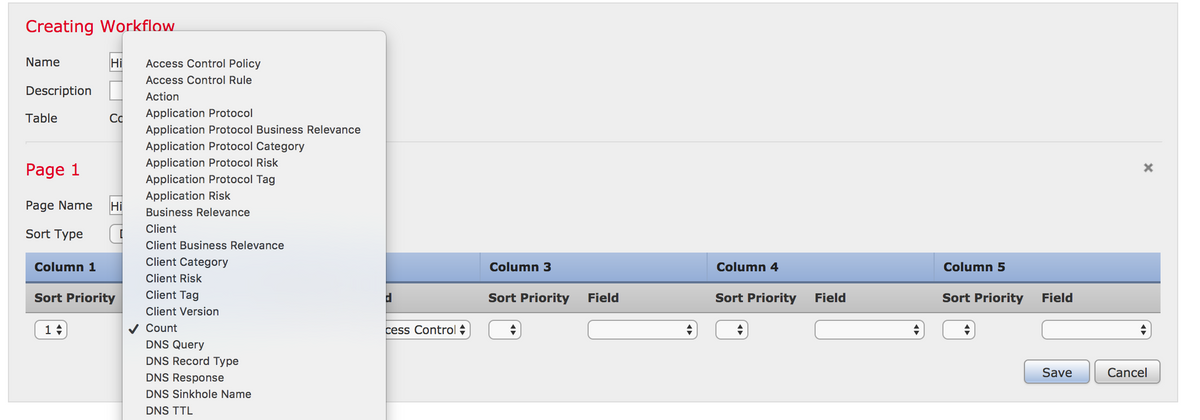
Observação: a primeira coluna deve ser Contagem e, em seguida, na coluna adicional, você pode escolher entre os campos disponíveis na lista suspensa. Nesse caso, a primeira coluna é uma Contagem e a segunda coluna é Regra de controle de acesso.
Etapa 4. Quando a página do fluxo de trabalho for adicionada, clique em Salvar.
Para visualizar as contagens de ocorrências, navegue para Analysis > Connections > Events e clique em Switch Workflows, como mostrado na imagem:
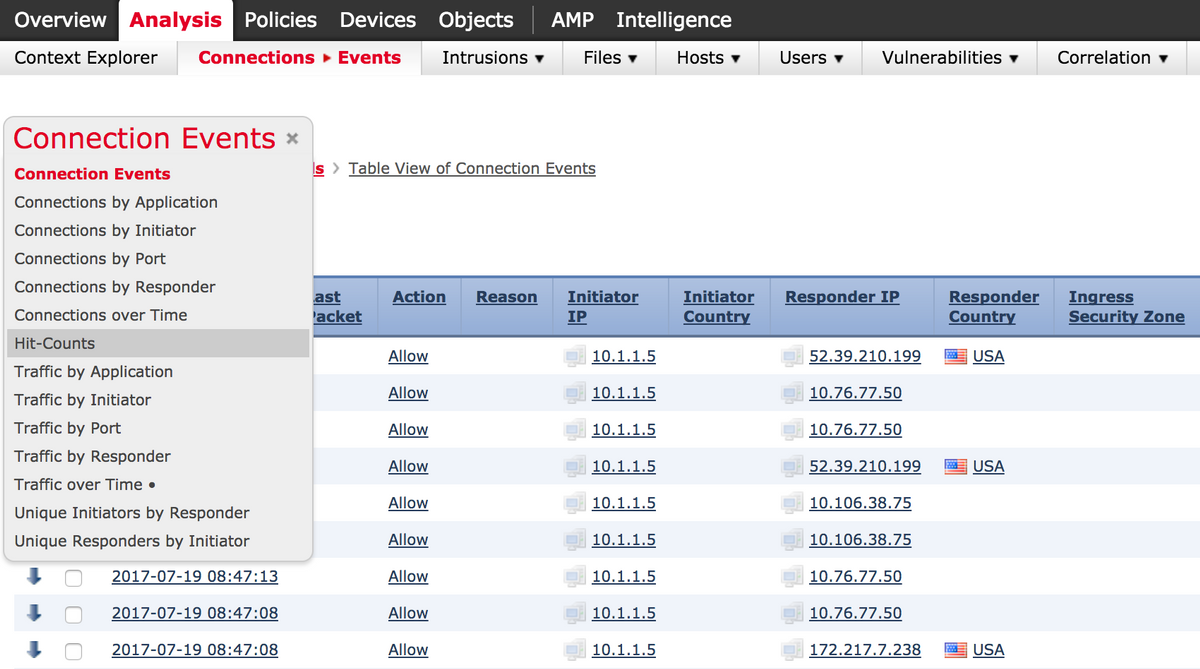
Etapa 5. No menu suspenso, escolha o fluxo de trabalho personalizado que você criou (neste caso, contagens de ocorrências), como mostrado na imagem:

Verificar
No momento, não há procedimento de verificação disponível para esta configuração.
Troubleshooting
Atualmente, não existem informações disponíveis específicas sobre Troubleshooting para esta configuração.
